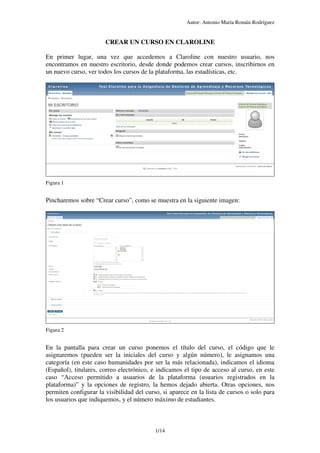
Curso en claroline
- 1. Autor: Antonio María Román Rodríguez 1/14 CREAR UN CURSO EN CLAROLINE En primer lugar, una vez que accedemos a Claroline con nuestro usuario, nos encontramos en nuestro escritorio, desde donde podemos crear cursos, inscribirnos en un nuevo curso, ver todos los cursos de la plataforma, las estadísticas, etc. Figura 1 Pincharemos sobre “Crear curso”, como se muestra en la siguiente imagen: Figura 2 En la pantalla para crear un curso ponemos el título del curso, el código que le asignaremos (pueden ser la iniciales del curso y algún número), le asignamos una categoría (en este caso humanidades por ser la más relacionada), indicamos el idioma (Español), titulares, correo electrónico, e indicamos el tipo de acceso al curso, en este caso “Acceso permitido a usuarios de la plataforma (usuarios registrados en la plataforma)” y la opciones de registro, la hemos dejado abierta. Otras opciones, nos permiten configurar la visibilidad del curso, si aparece en la lista de cursos o solo para los usuarios que indiquemos, y el número máximo de estudiantes.
- 2. Autor: Antonio María Román Rodríguez 2/14 Una vez lo hayamos validado, podemos ir a la página del curso, donde nos aparece el título del mismo, el código y el coordinador en la parte superior. Figura 3 En esta pantalla podemos ver en el lado derecho las herramientas a las que por defecto podemos acceder para crear y utilizar en nuestro curso. Además, podemos añadir una cabecera de bienvenida, incluyendo también alguna imagen. Para ello pulsamos sobre “Manage”, en “New headline” y escribimos la bienvenida en el editor de texto que nos aparece, pinchamos sobre el icono de imagen y añadimos la URL de la imagen que vamos a utilizar. Figura 4
- 3. Autor: Antonio María Román Rodríguez 3/14 El resultado una vez completado será el siguiente: Figura 5 Pasando a la descripción del curso podemos agregar toda la información que creamos relevante sobre el mismo por medio de diferentes puntos incluyendo la descripción propiamente dicha, requisitos y objetivos, contenidos del curso, actividades de entrenamiento y aprendizaje, soporte, recursos humanos y físicos, métodos de evaluación y otros elementos que creamos oportunos: Figura 6
- 4. Autor: Antonio María Román Rodríguez 4/14 El resultado una vez completado será el siguiente: Figura 7 En la “Agenda”, si pulsamos sobre “añadir un evento”, podemos añadir las diferentes actividades que vayamos a llevar a cabo, como clases, charlas, trabajos a entregar, etc. En este caso indicaremos el inicio del curso: Figura 8 También podemos añadir información o mandar mensajes a determinados usuarios desde el apartado “Anuncios” o charlas con otros usuarios desde “Debate”. Pasemos a iniciar la creación del curso de producción de radio, como decimos formado por dos temas o unidades. Crearemos la estructura y después iremos agregando los documentos y ejercicios que creamos oportuno dentro de cada tema. Los trabajos, foros, zona de debate o el Wiki no estarán dentro de cada secuencia de aprendizaje.
- 5. Autor: Antonio María Román Rodríguez 5/14 Figura 9 En primer lugar creamos una nueva secuencia de aprendizaje para cada una de las unidades de las que consta el curso. La ventana se muestra a continuación y deberemos rellenar el nombre y los comentarios oportunos. Figura 10 El resultado con las dos unidades creadas se muestra así: Figura 11
- 6. Autor: Antonio María Román Rodríguez 6/14 Para agregar documentos tendremos que crearlos o meterlos en la plataforma. Para nuestra primera unidad, vamos a empezar con el apartado “Breve historia”. Iremos “Documentos” y crearemos una carpeta para el apartado “Breve historia”, rellenando los campos y pulsando “validar”: Figura 12 Una vez creado, entraremos en la carpeta y añadiremos los archivos que necesitemos, desde la opción subir archivo. También podremos añadir un hipervínculo a las páginas que nos resulten de interés o crear un documento con el editor de texto de Claroline: Figura 13
- 7. Autor: Antonio María Román Rodríguez 7/14 Añadiremos ahora un hipervínculo a la página de Ministerio de educación sobre la historia de la radio, rellenando el formulario y pulsando en validar: Figura 14 A continuación crearemos un ejercicio. Para ello iremos al apartado “Ejercicios”, “Nuevo ejercicio”: Figura 15
- 8. Autor: Antonio María Román Rodríguez 8/14 Crearemos un cuestionario indicando el título, en qué consiste y de manera opcional si queremos establecer fecha límite, intentos, mostrar la respuesta o un mensaje final: Figura 16 Pulsaremos sobre validar y añadiremos nuestras preguntas pulsando sobre “Nueva pregunta”, indicando el título, descripción, la categoría, si adjuntamos algún archivo y el tipo de respuesta, en este caso, crearemos una pregunta de “Elección múltiple”: Figura 17
- 9. Autor: Antonio María Román Rodríguez 9/14 Nos aparecerán las opciones, donde deberemos indicar la elección esperada y el peso que le corresponde: Figura 18 Ahora, vamos a agregar estos contenidos a nuestra secuencia de aprendizaje, en este caso en la unidad 1 que creamos anteriormente: Figura 19
- 10. Autor: Antonio María Román Rodríguez 10/14 Pulsaremos en “Insertar un documento como módulo”, pulsaremos sobre la carpeta “Breve Historia” y añadiremos los documentos seleccionándolos y pulsando en “Add selection”: Figura 20 Volveremos a la secuencia de aprendizaje y añadiremos un ejercicio desde “Insertar un ejercicio” realizando el mismo procedimiento: Figura 21
- 11. Autor: Antonio María Román Rodríguez 11/14 Dentro de esta secuencia podemos tener varias secciones. Para agrupar los documentos en cada una de sus secciones podemos crear etiquetas en las que incluir los documentos correspondientes. Iremos a “Crear etiqueta”, la nombramos y pulsamos en “validar”: Figura 22 A continuación, en la pantalla de secuencia de aprendizaje pulsamos sobre el icono de “Mover” para cada documento y le indicamos mover a la etiqueta creada, en este caso, 1.0 Introducción: Figura 23
- 12. Autor: Antonio María Román Rodríguez 12/14 El resultado nos quedará con los archivos agrupados para cada sección de la unidad que vayamos incorporando. En la siguiente imagen vemos los archivos de la sección 1.0 Introducción, así como las etiquetas sobre las que agregaremos el resto de documentos del curso: Figura 24 A continuación crearemos un foro para que los alumnos expresen su opinión sobre la importancia de la aparición de la radio. Para ello iremos a “Foros” y pulsaremos sobre “Crear foro”. Le daremos un nombre, la descripción y “validar”. Después crearemos un “Nuevo tema”: Figura 25
- 13. Autor: Antonio María Román Rodríguez 13/14 Añadiremos también un Wiki para que los alumnos se familiaricen con el trabajo colaborativo. Para ello iremos al apartado “Wiki” y pulsaremos sobre “Crear un nuevo Wiki”: Figura 26 Seguidamente crearemos un trabajo, en el que los alumnos tendrán que enviar su contribución al Wiki. Para ello iremos al apartado “Trabajos” y pulsaremos sobre “Crear nuevo trabajo”. Deberán hacerlo en un archivo adjunto, de manera individual, antes del 14/7/2014 y permitiendo que los envíen después de la fecha límite: Figura 27
- 14. Autor: Antonio María Román Rodríguez 14/14 Desde el apartado “Editar lista de herramientas” es posible ocultar y permitir el acceso a las mismas, pero también incluir enlaces externos como puede ser un formulario creado en Google. Para ello, iremos a “Administrar enlaces externos”, pulsaremos en “Agregar un enlace externo”, rellenamos con el nombre, la URL del enlace y pulsamos sobre “validar”. Vemos como entre las herramientas que teníamos nos aparece “Formulario inicial”: Figura 28 Hemos configurado el curso con acceso permitido a todos los usuarios y con registro abierto. Lo habitual, tal y como nos indica la plataforma será abrir la inscripción durante una semana, pedir a los estudiantes que se inscriban ellos mismos, después cerrar la inscripción y verificar en la lista de los usuarios los eventuales intrusos. Esto podremos hacerlos desde el apartado “Usuarios”, pudiendo desde aquí o desde el apartado “Grupos” crear los grupos que queramos. Hasta ahora estamos utilizando el modo de vista Coordinador, lo cual podemos cambiarlo al modo vista de Estudiante en la esquina superior derecha. Así en la secuencia de aprendizaje de la unidad 1 podríamos ver el progreso de la secuencia como estudiante. Figura 29 Por ahora hemos creado la introducción al curso, deberemos seguir los mismos pasos para el resto de secciones y unidades. Señalar que también podemos desde el apartado “secuencia de aprendizaje”, importar una secuencia de aprendizaje ya creada empaquetada bajo la norma SCORM 1.2.